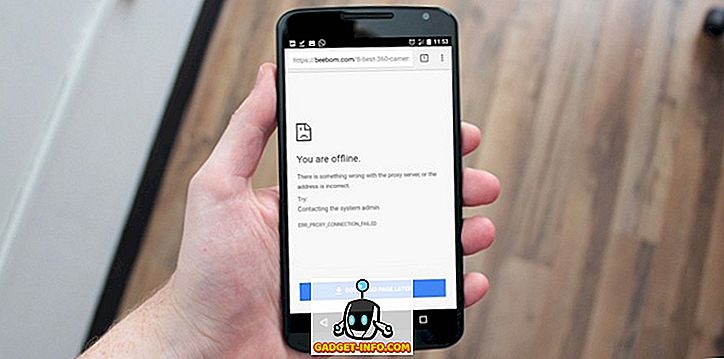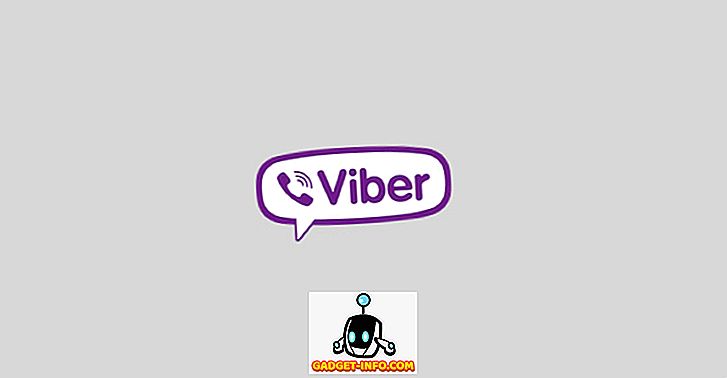Преименовање датотеке на Виндовс рачунар може изгледати као једноставан задатак и заиста је једноставно ако не желите да преименујете више датотека. Док неке датотеке можете преименовати једну по једну, шта ако желите преименовати стотине датотека? То звучи као посао, зар не? Међутим, добра вијест је да постоје различити начини за преименовање датотека у Виндовс. Дакле, без даљег одлагања, да видимо како можете преименовати датотеке у Виндовсу 10:
Преименовање више датотека Нативели
Шансе су да нисте свесни тога, али Виндовс вам омогућава да преименујете више датотека у изворном облику. Све што треба да урадите је да изаберете датотеке које желите да преименујете. Затим кликните десним тастером миша на изабране фајлове кликом на “ Ренаме ” или притисните Ф2 .
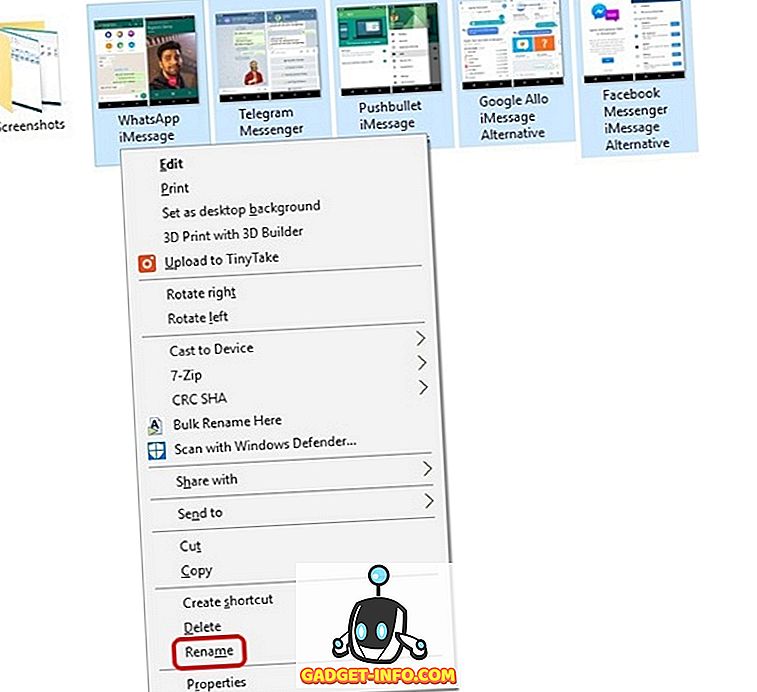
Затим унесите име које желите да преименујете. Када завршите, притисните тастер Ентер и Виндовс ће аутоматски додати наредне бројеве на име које сте унели.
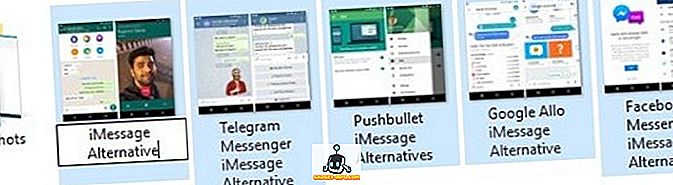
На пример, преименујете датотеке у „Фото“ и датотеке ће бити преименоване у „Фотографије“ (1), Фотографије (2), Фотографије (3) и тако даље.
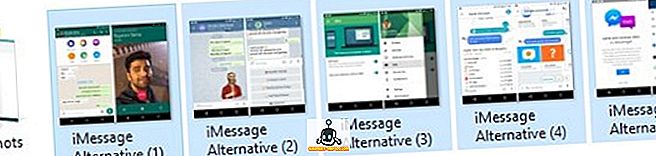
Преименујте више датотека користећи софтвер треће стране
Постоји велики број одличних бесплатних алата трећих страна који доносе функционалност за преименовање датотека у оперативном систему Виндовс. Међутим, ми посебно волимо Адванцед Ренамер, због чињенице да је савршен баланс између функционалности и корисног интерфејса. Ево како можете да преименујете датотеке користећи Адванцед Ренамер:
1. Прво, преузмите (бесплатно) и инсталирајте Адванцед Ренамер.
2. Када инсталирате, отворите софтвер и додајте датотеке или фасцикле које желите да преименујете кликом на “ Адд ” падајући тастер.
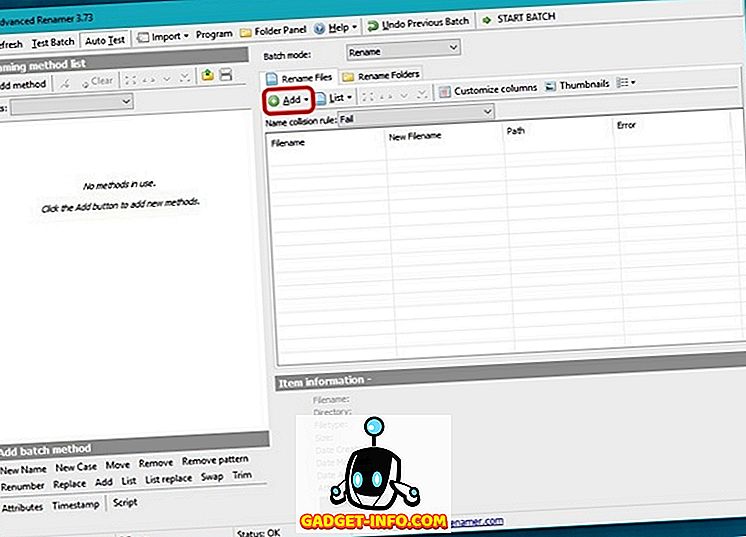
3. Након што додате датотеке, кликните на “ Адд метход ” и кликните “ Нев Наме ”. Постоји много других опција као што су Реплаце, Трим, Тиместамп, Аттрибутес, Мове итд.
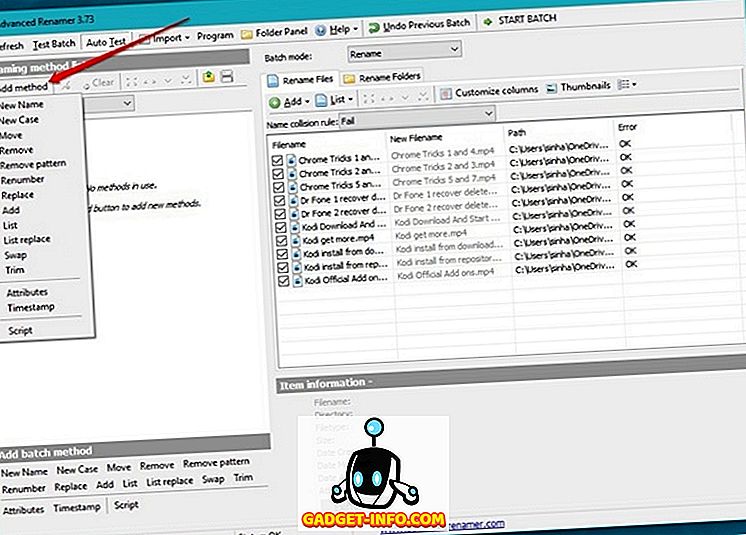
Затим можете изабрати из различитих стилова имена са увећаним бројевима, словима, називом директоријума, индексираном речју имена датотеке итд. Можете применити много ових опција да бисте добили жељена имена датотека. Промене ће бити видљиве на десном панелу и можете да изаберете да ли желите да извршите ове промене у име датотеке или екстензије датотеке или обоје.
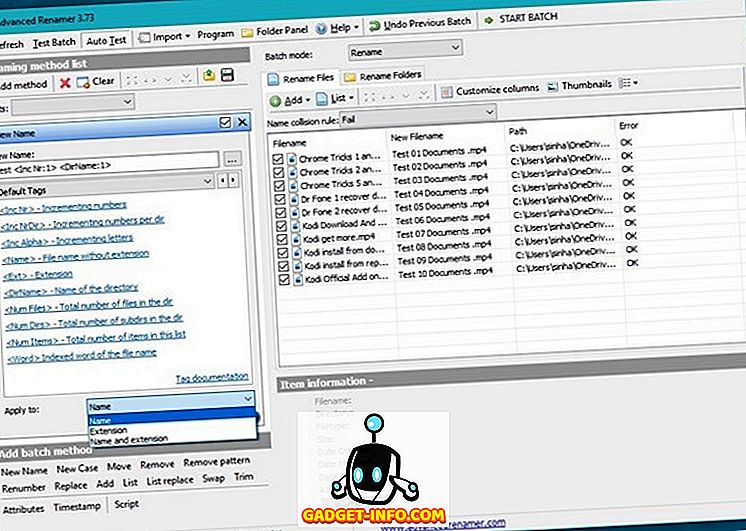
5. Када завршите, можете кликнути на “ Старт Батцх ”, а затим на “ Старт ” да бисте преименовали датотеке. Треба само секунд.
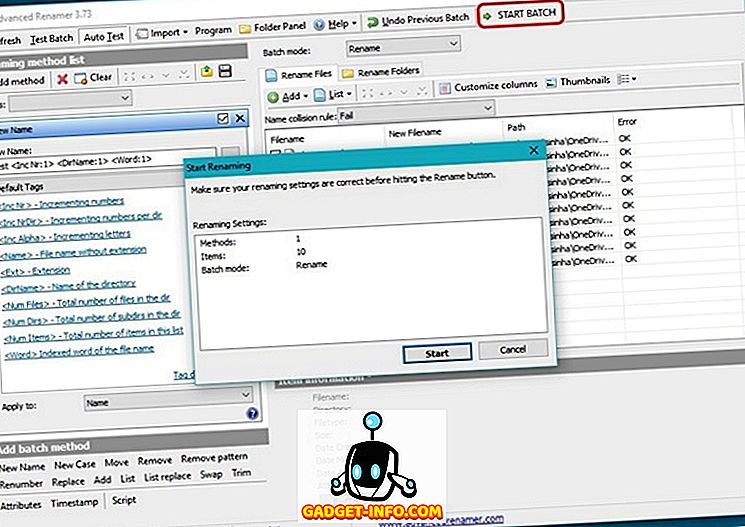
Прилично је једноставно, зар не? Постоји много других опција у напредном преименовању које можете играти. Постоји могућност преименовања датотека на основу ЕКСИФ података слика, ИД3 тагова аудио датотека, кодека и резолуције видео записа и још много тога.
Шансе су да ће Адванцед Ренамер покрити већину ваших потреба за преименовањем. Међутим, ако вам је потребан још напреднији алат, требало би да погледате помоћни програм Булк Ренаме (бесплатно), што је још један одличан алат за групно преименовање, али ако планирате да га користите, будите спремни да прихватите веома претрпан интерфејс. Можете користити и Ант Ренамер (Фрее), што је прилично једноставан алат за преименовање.
Иако постоје начини преименовања датотека помоћу Виндовс Цомманд Промпт-а и ПоверСхелл-а, процес је сувише сложен и није тако једноставан као горе наведене методе, тако да ћемо му дати пропуст.
Преименуј више датотека и фасцикли у оперативном систему Виндовс 10 са лакоћом
Па, то су неки од начина на које можете да преименујете датотеке у Виндовс-у. Ове методе треба да функционишу на Виндовс 10 као и на старијој верзији оперативног система Виндовс. За већину људи, изворни Виндовс метод би требао бити довољно добар, али ако желите више опција и контроле, можете провјерити апликације за преименовање трећих страна које смо споменули.
Па, то је све са наше стране када је у питању преименовање више датотека у Виндовс и надамо се да вам је ово помогло. Обавестите нас ако имате било каквих сумњи или упита. Звук искључен у коментару испод.
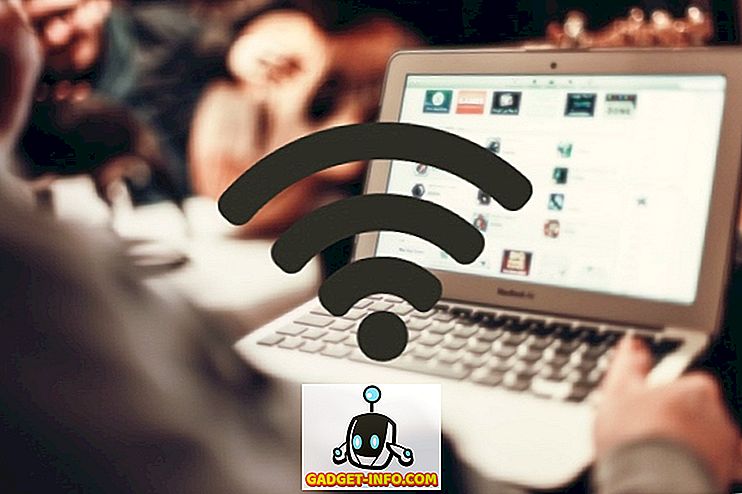
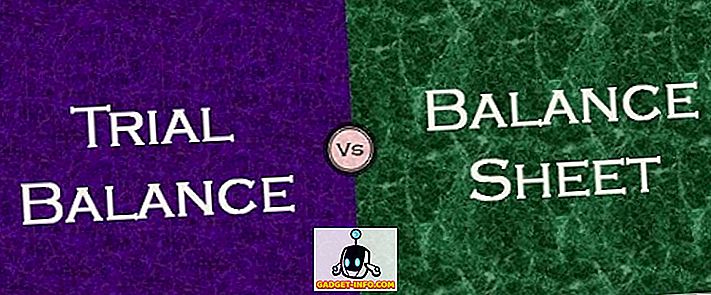


![Победник Фацебоок Хацкер Цуп 2012 је Роман Андреев Фром Руссиа [Пицс]](https://gadget-info.com/img/social-media/285/facebook-hacker-cup-2012-winner-is-roman-andreev-from-russia-6.jpg)